- 한컴독스 - 한글과컴퓨터ㅣ구독형 한컴오피스
- 한컴독스로 어떤 플랫폼에서도 최신 버전의 한컴오피스를 사용해 보세요. 언제 어디서든 문서를 만들고, 여러 사람과 편집, 공유할 수 있어요.
Hancom Docs'u Kullanma
Hancom Office satın almadıysanız veya bilgisayarınıza Hangul programı yüklü değilse, bir Hangul belgesini açmak veya düzenlemek oldukça can sıkıcı olabilir. Hancom Docs'a (Ücretsiz) kaydolursanız, web tarayıcısı aracılığıyla çevrimiçi olarak istediğiniz zaman HWP dosyalarını kolayca açabilirsiniz. Bunun dışında HanShow, HanCell, HanWord ve PDF görüntüleyici de ücretsiz olarak sunulmaktadır.
Karakter Aralığını Daraltma / Genişletme
Yazıları daha güzel göstermek veya cümleleri bir sonraki satıra geçirmeden ayarlamak için bazı durumlarda cümlelerin karakter aralığını daraltmanız gerekebilir. Tam olarak aşağıdaki gibi karakter aralığını daraltma yöntemi şu şekildedir.
Hangul'ün en üstündeki menülerden Biçim > Yazı Tipi'ni tıklayarak karakter aralığını eksi değerine ayarlayabilirsiniz.
Veya ilgili cümleyi seçtikten sonra Ctrl + Alt + N kısayol tuşlarına basabilirsiniz. Daraltılmış karakter aralığını tekrar genişletmek için ilgili cümleyi seçtikten sonra Ctrl + Alt + W tuşlarına basabilirsiniz. N, Narrow (Dar), W ise Wide (Geniş) kelimelerinin kısaltmasıdır, bu şekilde hatırlaması kolaydır.
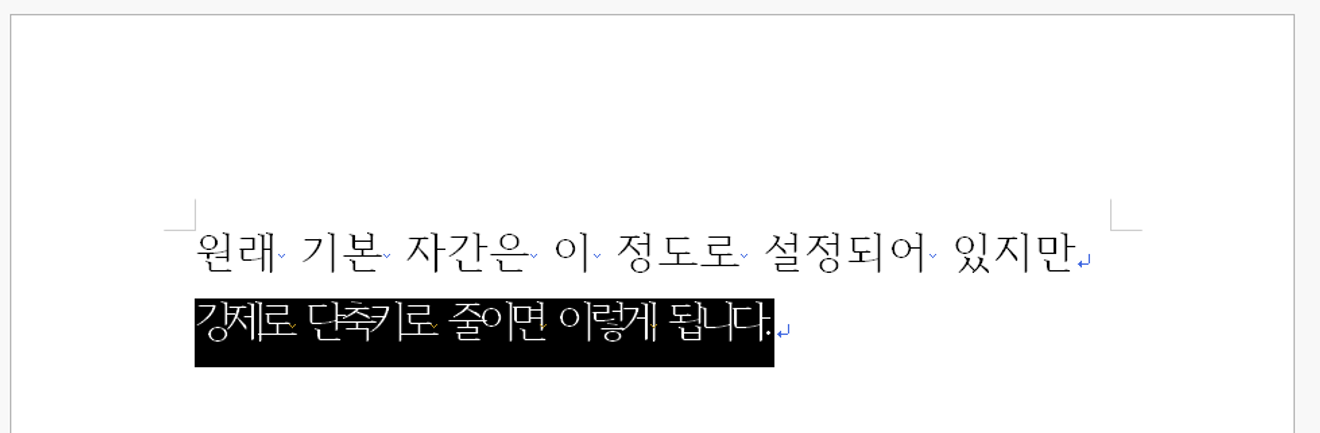
Karakter aralığını azaltma / Karakter aralığını artırma
Sayfa Sonu Ekleme
Bir sayfayı tamamladıktan sonra bir sonraki sayfaya geçerken, sayfaya boşluk bırakmak için gereksiz yere Enter tuşuna basarak bir sonraki sayfaya geçme durumları sıkça yaşanır.
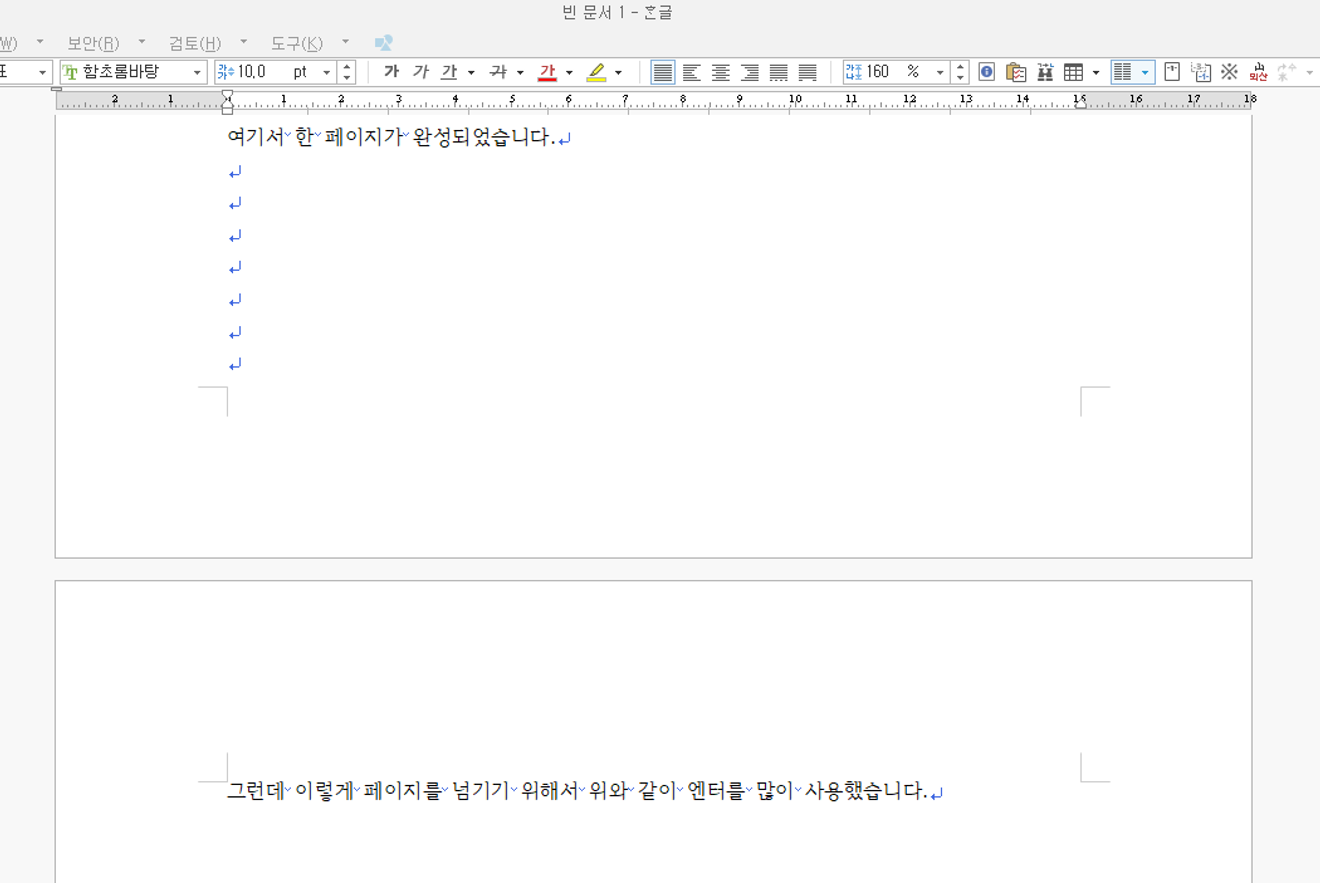
Enter tuşuyla sayfa atlama
Yukarıdaki gibi Enter tuşu ile yapıldığında, yazdırırken hiçbir fark görünmez.
Ancak sürekli olarak düzenleme ve değişiklik yapılması gereken bir belge ise, yukarıdaki sayfa içeriği eklendiğinde veya silindiğinde her seferinde sayfa sonu ayarlamak için Enter tuşunu kaldırmanız veya eklemeniz gerekir. Peki ya içerik uzun bir belgeyse? Enter tuşu yüzünden zamanınızı boşa harcarsınız.
Sayfanın son karakterinde Ctrl + E kısayol tuşlarına basarak sayfayı zorla ayırırsanız sorun kolayca çözülür.
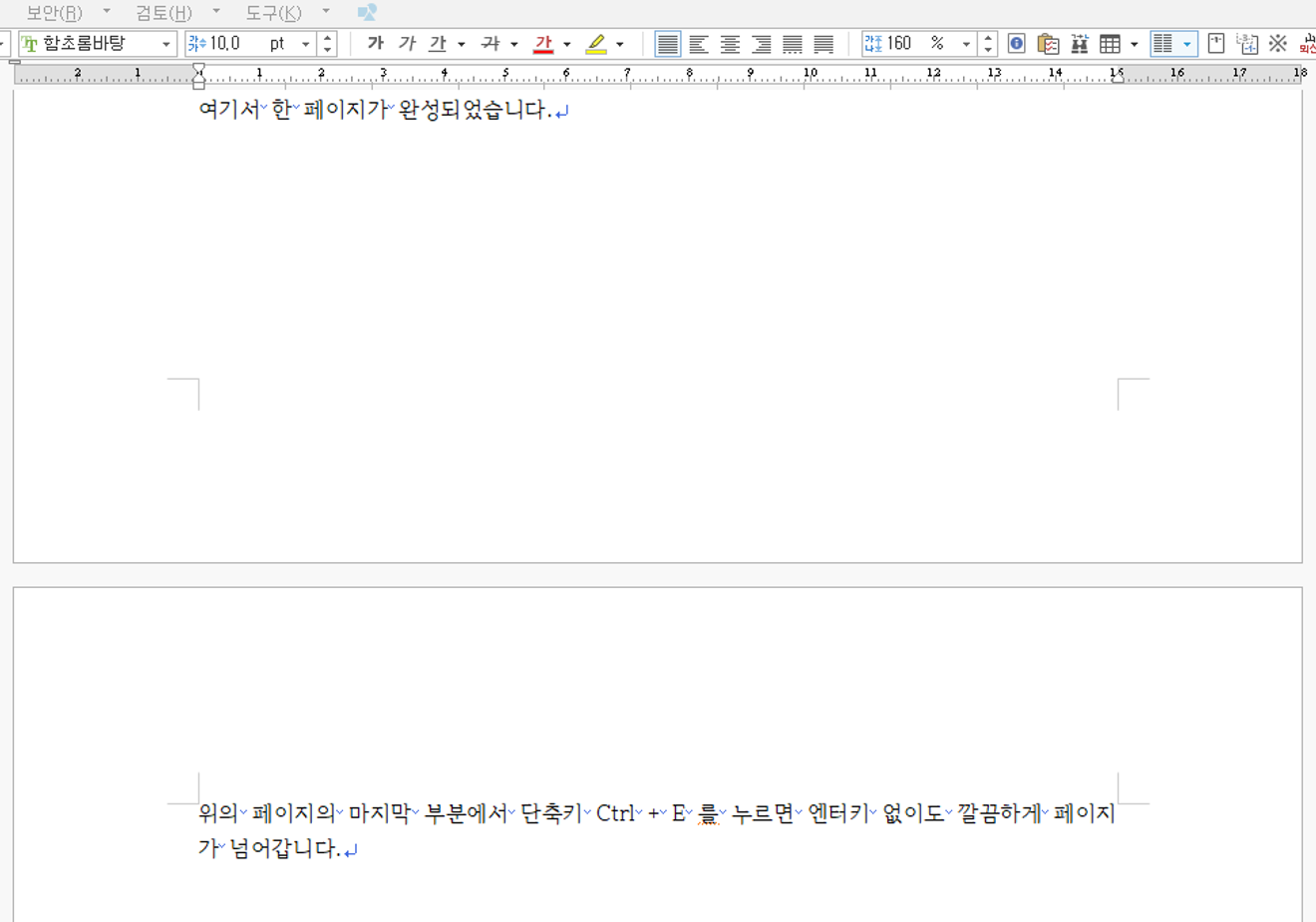
Ctrl + E kısayoluyla sayfa ayırma
Enter tuşu olmadan sayfa temiz bir şekilde ayrıldı. Yukarıdaki sayfa içeriği eklendiğinde veya silindiğinde bile, alttaki sayfa sabit kalır ve hareket etmez. Ayrılmış sayfayı tekrar eklemek için alttaki sayfanın en başındaki karakterde geri ok tuşuna basmanız yeterlidir.
Paragraf Girintisi
Bir paragrafın başlangıcında yazıya girinti yapılması gereken durumlar vardır. Girinti veya dışarı çekme, yazıyı daha şık göstermek veya uzun yazıları daha rahat okunabilir hale getirmek için yapılır. Elbette boşluk tuşunu kullanarak da boşluk bırakabilirsiniz. Ancak paragraf sayısı fazla olan uzun yazılar için bu bile zahmetli olabilir.
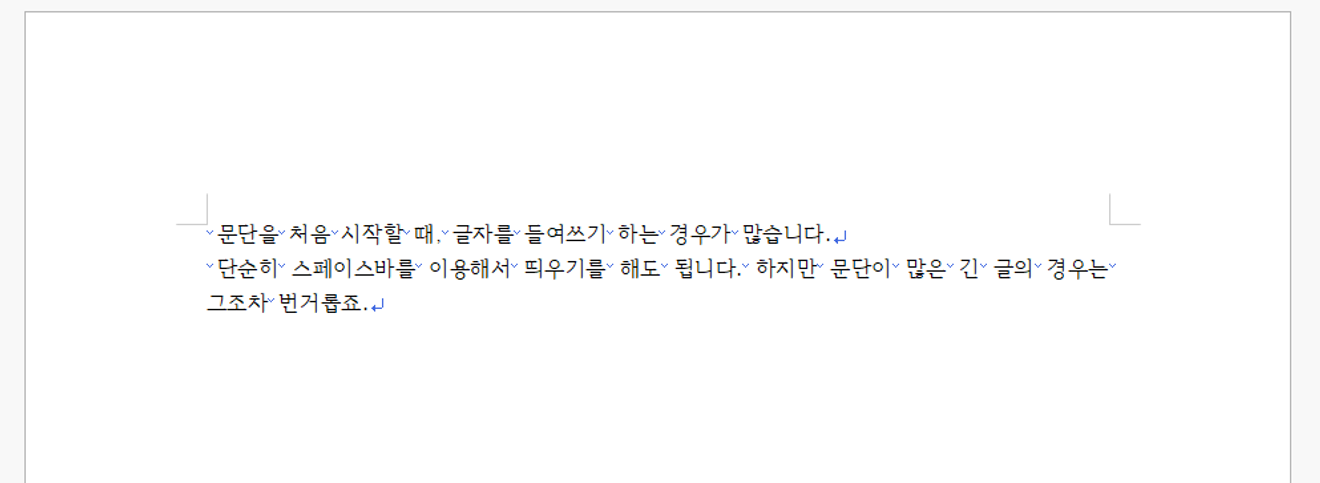
Girinti ayarlama
Hangul'ün en üstündeki menülerden Biçim > Paragraf Biçimi'ni tıkladığınızda aşağıdaki gibi ayrıntılı ayarlar yapılabilir.

Paragraf biçimini ayarlama
Burada sağ üst köşedeki [İlk Satır] öğesindeNormalolarak işaretli olacaktır.
Bunu ikinci öğe olanGirintiolarak değiştirin ve ardından değeri yaklaşık 3 olarak girin ve [Ayarla] düğmesine tıklayarak pencereyi kapatın. Böylece paragraflar başladığında otomatik olarak girinti yapılacaktır. (Dışarı çekme istiyorsanız, Dışarı Çekme'yi işaretleyin ve ardından değeri girin.)
Otomatik girintiyi istemiyorsanız, Ctrl + Z tuşlarına basarak önceki işlemi geri alabilirsiniz veya Ctrl + A tuşlarıyla tüm metni seçtikten sonra tekrar Biçim > Paragraf Biçimi'nden [İlk Satır] öğesini "Normal" olarak geri yükleyebilirsiniz.
Umarım HWP belgesi düzenleme konusunda yardımcı olmuştur. Teşekkür ederim.

Yorumlar0